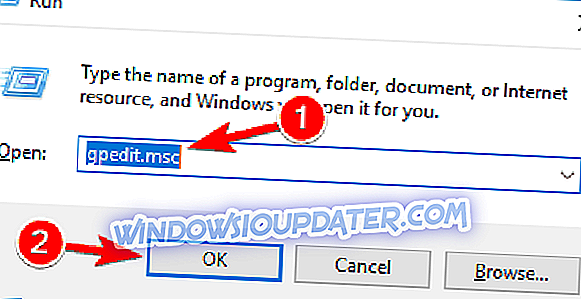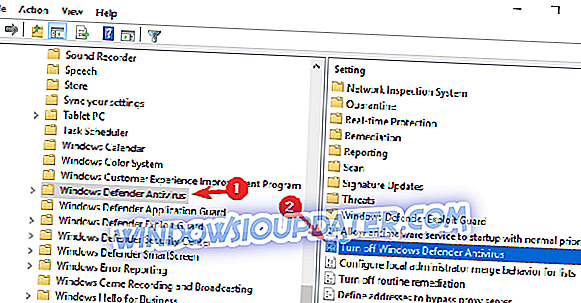Виндовс Дефендер је антивирусна апликација која је укључена у Виндовс. Међутим, неки корисници су пријавили поруку о грешци програма Виндовс Дефендер на следећи начин: „ Виндовс Дефендер. Апликација није успела да се покрене: 0к800106ба . ”Порука о грешци се може појавити током покретања оперативног система Виндовс и Виндовс Дефендер се не отвара. Да ли добијате ту софтверску грешку? Ако је тако, ево неколико потенцијалних исправки за то.
Шта урадити ако Виндовс Дефендер не успе да се иницијализује
Преглед садржаја:
- Уклоните Анти-Вирус софтвер
- Искључите Виндовс Дефендер
- Проверите конфигурацију покретања сервиса Виндовс Дефендер
- Поново региструјте ДЛЛ датотеке за Виндовс Дефендер
- Инсталирајте најновија ажурирања
- Избришите најновије ажурирање
- Покрените СФЦ скенирање
- Поново покрените сервис центра за безбедност
- Промените правила групе
Поправи - Виндовс Дефендер се не покреће
Решење 1 - Уклањање Анти-Вирус софтвера треће стране
Прво, имајте на уму да антивирусни софтвер независних произвођача обично подрива Виндовс Дефендер као последицу истовременог рада две антивирусне услуге. Неки услужни програми као што су МцАфее и Нортон чак онемогућавају Виндовс Дефендер да ослободи системске ресурсе и спречи потенцијалне софтверске грешке. Дакле, ако је покренут антивирусни софтвер треће стране, то је можда разлог зашто добијате грешку 0к800106ба. Ако желите да покренете Виндовс Дефендер, деинсталирајте друге антивирусне програме помоћу Адванцед Унинсталлер ПРО или другог софтвера треће стране, како бисте били сигурни да нема остатака ставки у регистру.
- Прво, притисните дугме Довнлоад Нов на овој веб страници да бисте сачували чаробњак за подешавање Адванцед Унинсталлер ПРО у Виндовс. Отворите инсталацијски програм за софтвер да бисте додали напредну деинсталацију у Виндовс.
- Сада отворите прозор Адванцед Унинсталлер ПРО и притисните дугме Генерал Тоолс.

- Притисните дугме Деинсталирај програме да бисте отворили прозор испод.

- Изаберите антивирусни софтвер који морате уклонити одатле и притисните дугме Деинсталирај .
- Затим изаберите опцију После деинсталације, скенирање диска и регистра за опције програма .
- Притисните Да да бисте деинсталирали софтвер.
- Затим кликните на Нект да бисте скенирали остатке.
- Софтвер ће вам тада показати преостале ставке. Притисните дугме Селецт да бисте избрисали све преостале ставке.
- Притисните дугмад Следећи и Затвори, затворите софтвер и поново покрените Виндовс платформу.
Решење 2 - Искључите Виндовс Дефендер
- Ако само требате зауставити појављивање поруке о грешци 0к800106ба, искључите Виндовс Дефендер. То можете урадити тако што ћете притиснути дугме Цортана и унети 'Виндовс Дефендер' у поље за претрагу.
- Изаберите поставке програма Виндовс Дефендер да бисте отворили додатне опције.
- Затим можете искључити опцију за заштиту у реалном времену .
- Осим тога, искључите поставке заштите засноване на облаку и ограничено периодично скенирање .
Решење 3 - Проверите конфигурацију покретања сервиса Виндовс Дефендер
Конфигурација покретања услуге Виндовс Дефендер мора бити Аутоматска или Аутоматска (Одгођени почетак) . Ако није, вероватно је то разлог зашто Виндовс Дефендер није покренут. Тип покретања за Виндовс Дефендер можете да конфигуришете на следећи начин.
- Кликните на дугме Цортана на Виндовс 10 траци задатака и унесите "сервицес" у поље за претрагу. Изаберите Услуге да бисте отворили прозор директно испод.

- Сада двапут кликните на услугу Виндовс Дефендер да бисте отворили прозор на слици испод.

- Изаберите Аутоматиц или Аутоматиц (Делаиед Старт) са падајућег менија Стартуп типе. Подешавање аутоматског (одложеног почетка) одгађа покретање програма Виндовс заштитник док се не учитају друге апликације.
- Кликните на дугме Примени и ОК .
- Затим можете поново покренути Виндовс.
Решење 4 - Поново региструјте ДЛЛ датотеке за Виндовс Дефендер
Коначно, поновна регистрација ДЛЛ датотека у програму Виндовс Дефендер такође може да поправи грешку 0к800106ба. Прво отворите Цомманд Промпт притиском на типку Вин + Кс и одаберите Цомманд Промпт (Админ) . Онда би требало да откуцате све ове датотеке у командној линији:
- регсвр32 вуауенг.длл
- регсвр32 вуцлтуи.длл
- регсвр32 софтпуб.длл
- регсвр32 винтруст.длл
- регсвр32 инитпки.длл
- регсвр32 вупс.длл
- регсвр32 вувеб.длл
- регсвр32 атл.длл
- регсвр32 мссип32.длл
- Притисните Ентер након уноса сваке датотеке. Поново покрените Виндовс након поновног регистрирања ДЛЛ датотека.
Решење 5 - Инсталирајте најновије исправке
Док је Виндовс Дефендер део Виндовса 10, он прима ажурирања путем услуге Виндовс Упдате. Дакле, ако је проблем којим се бавимо широко распрострањен, постоји добра шанса да Мицрософт ради на поправку. Да бисте проверили да ли је закрпа доступна, једноставно проверите да ли постоје исправке тако што ћете отићи у Подешавања> Виндовс Упдате.
Решење 6 - Избришите најновије ажурирање
Напротив, то може бити недавна Виндовс Упдате која заправо 'разбија' Виндовс Дефендер. Ако сумњате да је то случај, најбоље је кренути и обрисати најновије ажурирање. Ево како то учинити:
- Притисните тастер Виндовс + И да бисте отворили апликацију Подешавања.
- Када се отвори апликација Подешавања, идите на одељак Ажурирање и безбедност .
- Идите на картицу Виндовс Упдате и кликните на Упдате хистори .
- Кликните на Унинсталл упдатес .
- Сада ће се појавити листа инсталираних ажурирања. Изаберите проблематично ажурирање које желите да уклоните и кликните на дугме Деинсталирај .
- Након што уклоните ажурирање, поново покрените рачунар.
Решење 7 - Покрените СФЦ скенирање
У случају да су датотеке програма Виндовс Дефендер оштећене, постоји добра шанса да ћете видети све врсте грешака, укључујући и ову. Да би били сигурни да су датотеке поправљене, покренут ћемо СФЦ скенирање. Ово је алатка командне линије која скенира систем за потенцијално оштећене системске датотеке и поправља их (ако је могуће).
Ево како да покренете СФЦ скенирање у оперативном систему Виндовс 10:
- Кликните десним тастером миша на дугме Старт Мену и отворите Цомманд Промпт (Админ).
- Унесите следећу линију и притисните Ентер: сфц / сцаннов
- Сачекајте док се процес не заврши (може потрајати неко време).
- Ако је решење пронађено, он ће аутоматски бити примењен.
- Затим затворите Цомманд Промпт и поново покрените рачунар.
Решење 8 - Поново покрените сервис центра за безбедност
Као што је случај са самом услугом Виндовс Дефендер, услуга центра за безбедност је такође кључна за покретање програма Виндовс Дефендер. У случају да ова услуга не функционише исправно, поново ћемо се покренути како бисмо је вратили на посао. Ево шта треба да урадите:
- Идите на Претрага, откуцајте сервиси и отворите Сервицес.мсц.
- Померите се надоле и пронађите сервис центра за безбедност .
- Кликните десним тастером миша на услугу Сецурити Центер и кликните на Рестарт.
- Сачекајте да систем поново покрене сервис.
- Поново покрените рачунар.
Решење 9 - Промените политику групе
И на крају, ако ниједно од претходних решења није решило проблем, можете покушати да промените смернице групе. Ево шта треба да урадите:
- Притисните тастер Виндовс + Р и унесите гпедит.мсц . Сада притисните Ентер или кликните ОК .
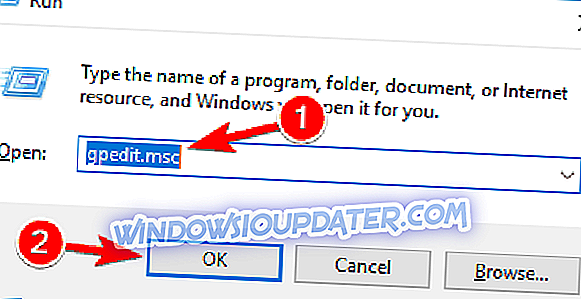
- Када се отвори уређивач смерница групе, у левом окну идите на Конфигурација рачунара> Административни предложак> Виндовс компоненте> Виндовс Дефендер Антивирус . У десном окну двапут кликните на дугме Искључи Виндовс Дефендер Антивирус .
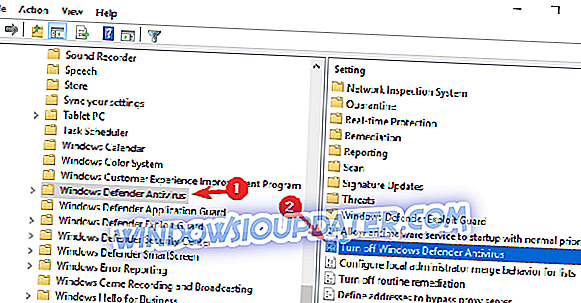
- Изаберите опцију Нот Цонфигуред и кликните на Аппли и ОК да бисте сачували промене.
То су неке од најбољих поправака за код грешке 0к800106ба. Ако и даље не можете да покренете Виндовс Дефендер и примените те исправке, погледајте овај чланак.